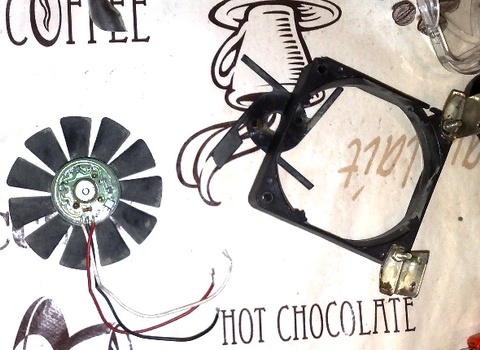- РЕМОНТ КУЛЕРА СВОИМИ РУКАМИ
- Как отремонтировать Кулер (вентилятор) для компьютера Я думаю, каждый обладатель компьютера, сталкивался (или столкнётся) с плохой работой кулера, который либо начинает издавать лишние звуки, постепенно ослабляя свою работу, либо просто останавливаются и перестают охлаждать систему. Чаще всего, этот вентилятор “сломался” не до конца, скорее всего его механическая часть просто забилась пылью, а масло высохло и впиталась всё той же пылью, из-за чего, его работа существенно затрудняется. Большинство современных кулеров для компьютера не подлежат вскрытию, при попытке его разобрать, он будет сломан. Разобрать его нельзя, но смазать можно, и это может существенно продлит его жизнь. Для начала, нам нужно его снять и очистить от наружной пыли (я думаю это понятно). С нижней стороны вентилятора (сторона выдува воздуха), по центру есть отверстие, которое предоставляет доступ к валу. Это отверстие как правило, закрыто резиновой или пластмассовой заглушкой, а сверху заклеено наклейкой. Иногда, заглушки нет, а отверстие заклеено только наклейкой, а ещё реже случается, что нет и самого отверстия, такое иногда встречается на кулерах для процессоров и видеокарт. Наклейку нужно снять, а заглушку удалить (если она есть), подковырнув острым предметом (нож, шило). Если вам попался кулер, у которого просто нет данного отверстия, то вам придётся его просверлить шуруповёртом. Диаметр отверстия должен быть не больше 6 мм. Колупать отверстие острым предметом (вместо сверла) крайне не рекомендуется, так как, внутренние кромки нового отверстия завернуться во внутрь и могут стопорить вал, и к тому же, это увеличит вероятность попадания “опилков” внутрь кулера. После получения доступа к валу кулера, необходимо нанести туда несколько капель машинного масла. Сделать это можно шприцом или любым тоненьким предметом (спичка, иголка, шило). Снова установить заглушку и наклеить наклейку. Если у вас кулер с РЕЗИНОВОЙ заглушкой, или вообще без заглушки (только наклейка), то вы можете их не снимать, а смазать вал кулера шприцом, проткнув наклейку и резиновую заглушку иголкой и впрыснув масло. После такого “ремонта”, кулер ещё проработает от одного месяца до пары лет – всё зависит от его качества, качества масла, и степени загрязнения. Источник Устройство кулера компьютера. Устройство кулера или как работает вентилятор обдува? В статье описывается принцип работы и устройство вентилятора компьютера/ноутбука. Не сказал бы, что содержание статьи окажется жизненно необходимым для пользователей, однако небольшой мастер-класс по устройству начинки вашего программно-цифрового друга не помешает никому. Итак, есть компьютер – значит есть и система охлаждения некоторых компонентов. В том числе и активная, которая подразумевает ряд приспособлений для принудительного теплоотвода. А значит, как минимум несколько шумящих вентиляторов в компьютере гарантировано. Какие типы вентиляторов обдува электронных компонентов бывают, вам известно по статье Кулер: основные понятия. Сейчас речь о его начинке. Где можно обнаружить богатейший выбор вентиляторов для вашего компьютера или ноутбука? На АлиЭкспресс представлен самый широкий выбор кулеров, в том числе для любой видеокарты и одиночного одиночного радиатора. С таким выбором можно поставить под охлаждение ЛЮБОЕ устройство внутри ПК. Зачем переплачивать “продавалам”, если всё то же самое можно приобрести прямо сейчас, лишь немного подождав? Убедитесь в этом сами прямо сейчас Устройство кулера: разбираем. Большинство вентиляторов поддаются демонтажу и ревизии. Снимем наклеенный шильдик со стороны проводов, открыв доступ к пластиковой/резиновой заглушке, которую и извлекаем: Подцепим пластмассовое или металлическое полукольцо любым предметом с острым концом (нож канцелярский, часовая отвёртка с плоским шлицем и т.п.) и снимаем с вала. Взору открывается моторчик, работающий от постоянного тока по бесщёточному принципу. На пластиковой основе ротора с крыльчаткой по кругу вокруг вала закреплен цельнометаллический магнит, на статоре – магнитопровод на медной катушке. При подаче напряжения на статор вал кулера начинает вращаться. Номинал напряжения – 12 Вольт: жало отвёртки приклеилось к цельнометаллическому магнитопроводу Щёточных механизмов для кулера я не видел. Есть подозрение, что у всех таких вентиляторов бесщёточный механизм вращения: это, всё-таки, надёжность, экономичность, низкая шумность и возможность регулировки. Но перед тем, как перейти к электрической схеме, вспомним, что кулеры бывают нескольких типов по принципу подключения: Однако помните. Если, например, вас заинтересует установленный внутри датчик, кулером, скорее всего, придётся пожертвовать. Почти все эти устройства неремонтопригодны. Устройство кулера 2-pin Простейший кулер с двумя проводами. Наиболее частая цветность: чёрный и красный . Чёрный – рабочий “минус” платы, красный – питание 12 В . Его, кулера, назначение – дуть что есть сил по принципу “включился-выключился”: катушки создают магнитной поле, которое заставляет ротор крутиться внутри магнитного поля, создаваемого магнитом датчик Холла оценивает вращение (положение) ротора. Некоторые из таких кулеров ещё выпускаются и с 4-х пиновым молекс-разъёмом, подразумевая возможность питаться напрямую от блока питания. Устройство кулера 3-pin Это – наиболее распространённый тип обдувальщика. Если с минусом и 12 вольтовым проводами вы знакомы, то здесь появляется третий, “тахо”-проводок. Он садится напрямую на ножку датчика, и схема принимает вид: Да, в своё время это была настоящая инновация – отслеживать скорость оборотов машины. Пригодилась она и пользователям компьютеров. И вот здесь в цветности проводов начинается разнобой, в котором, впрочем, есть тенденции. Мне почти всегда встречались кулеры с такой цветностью проводов на разъёме: Устройство кулера 4-pin Самый модерновый вариант. Здесь скорость вращения можно не только считывать, но и изменять. Это делается при помощи импульса от материнской платы. Теоретически регулироваться могут все кулеры, но этот представитель способен в режиме реального времени возвращать информацию на тахогенератор (3-х штырьковый на это уже физически неспособен, так как датчик и контроллер сидят на одной ветке питания). Если вы пустите сигнал на датчик и тахо, они просто уйдут в параллель и процесс регулировки и считывания будет некорректным. Так что только 4 штырька под “отдельно стоящие” сигналы: Распиновка коннекторов кулеров также может различаться: Управляемый скоростью сигнал от материнской платы обычно 5 В имеет пульсирующий характер; иначе он садится на корпус. Источник Чистка компьютера и мелкий ремонт системы охлаждения Автор: @DDR5.RU · Опубликовано 06/01/2017 · Обновлено 30/06/2018 Каждый обладатель современного компьютера рано или поздно сталкивается с проблемой плохой работы системы охлаждения ПК. Под системой охлаждения я подразумеваю кулер процессора и вентиляторы в системном блоке компьютера или ноутбука. В чем проявляться плохая работа системы охлаждения ПК Недостаточное охлаждение процессора — компьютер перегревается, что во многих случаях приводит к выключению ПК при нагрузке. Кулер и вентиляторы постоянно вращаются на максимальных оборотах, наиболее часто это происходит на ноутбуках, а если ноут еще и поношенный, то сопровождается весь процесс приличным гулом. Кулер и вентилятор постукивают, трутся или цепляются лопастями при запуске компьютера. Чаще всего трение проходит после лехкого постукивания или смены наклона(например при небольшом наклоне системного блока). Причины плохого охлаждения компьютера и ноутбука Сильно изношенные кулер или вентилятор; Радиатор процессора и кулер забит пылью и другим мусором; Высохшее масло в кулере и вентиляторах; Масло впиталось в вовремя не очищенную пыль, следовательно, как и в предыдущем пункте кулер и вентилятор работает на сухую. При первых проявлениях неисправности системы охлаждения требуется немедленный осмотр ПК, так как постоянно поддерживающаяся высокая температура действует пагубно не только на сам процессор, но и на окружающие комплектующие компьютера такие как: видеокарта, оперативная память, а в первую очередь материнская плата. С проявлениями и причинами мы разобрались, приступим к ремонту… Ремонт вентилятора и кулера компьютера Первая и основная причина некорректной работы кулера и вентилятора, таких как трение лопастей, шуршание и легкий гул — это высохшая смазка или впитывание ее в вовремя не очищенную пыль. Без смазки детали вентилятора быстро изнашиваются и приходят в неисправность, но если причину устранить своевременно и в начале проявления, то можно продлить работу кулера еще на долгое время. Конечно если способ не поможет в случае сильного износа деталей, то кулер или вентилятор придется заменить. С нижней стороны вентилятора, по центру есть отверстие, которое предоставляет доступ к валу. Это отверстие как правило, закрыто резиновой или пластмассовой заглушкой, а сверху заклеено наклейкой. Иногда, заглушки нет, а отверстие заклеено только наклейкой, а ещё реже случается, что нет и самого отверстия, такое иногда встречается на кулерах для процессоров и видеокарт. Наклейку нужно снять, а заглушку удалить (если она есть), подковырнув острым предметом (нож, шило). Если вам попался кулер, у которого просто нет данного отверстия, то вам придётся его просверлить шуруповёртом. Диаметр отверстия должен быть не больше 6 мм. Колупать отверстие острым предметом (вместо сверла) крайне не рекомендуется, так как, внутренние кромки нового отверстия завернуться во внутрь и могут стопорить вал, и к тому же, это увеличит вероятность попадания “опилков” внутрь кулера. После получения доступа к валу кулера, необходимо нанести туда несколько капель машинного масла. Сделать это можно шприцом или любым тоненьким предметом (спичка, иголка, шило). Снова установить заглушку и наклеить наклейку. Если у вас кулер с РЕЗИНОВОЙ заглушкой, или вообще без заглушки (только наклейка), то вы можете их не снимать, а смазать вал кулера шприцом, проткнув наклейку и резиновую заглушку иголкой и впрыснув масло. В некоторых моделях вентиляторов и кулера придется снять небольшое стопорное кольцо валу вентилятора, а затем капнуть масло либо заложить немного смазки. В некоторых случаях можно использовать вместо масла другие более густые автомобильные и машинные смазки, главное чтобы смазка была высокотемпературного использования. Использовать следует минимальное количество смазки — это все таки не автомобильный стартер. После такого “ремонта”, кулер ещё проработает от одного месяца до пары лет – всё зависит от его качества, качества масла, и степени загрязнения. Очистка компьютера от пыли Во-первых, запыление ПК резко поднимет температуру всех деталей (видеокарты, процессора, винчестера, БП), вероятность их перегрева и последующего сгорания повышается. Во-вторых, механическая пыль, как это странно не звучит, очень опасна для человеческого организма, особенно для детского. В-третьих, очищенный компьютер в 95% случаев издает гораздо меньше шума, чем запыленный. В-четвертых, попадание пыли в детали компьютера многократно повышает скорость их износа. В-пятых, чрезмерное запыление БП может привести к намагничиванию пыли, последующему перегреву частей БП, следовательно их оплавлению, замыканию платы, выгоранию частей материнской платы, «бесперебойника», сетевого фильтра и много чего еще. В-шестых, намагниченная пыль способствует выходу напряжения на корпус компьютера, что может вызвать поражение электрическим током, при контакте с системным блоком. Я думаю, этого уже хватит, чтобы принять решение! Очистка корпуса и важнейших деталей компьютера Приступим, пожалуй! Отключите все провода от системника, достаньте его из под стола (со стола) или где он у Вас запрятан, поставьте передней частью к себе (та часть, где открывается дисковод) и… идите за отверткой. Уже взяли? Отлично, первым делом нужно снять левую боковую крышку (левую, когда стоите лицом к передней части системника). Обычно она крепится двумя болтами с задней стороны системного блока. Скорее всего, после выкрутки болтов понадобиться какое-либо усилие — подвинуть крышку назад, подвинуть ее вниз или еще куда-то. Просто на крышках делают выступы, которые попадают в пазы системника, вот из этих пазов крышку и надо выдвинуть. Не стоит просто тащить ее на себя, слушая хруст креплений. После того, как Вы сняли крышку, перед Вашими глазами откроется примерно такая «чудная» картина. За исключением различий в деталях и количестве пыли. Особое внимание уделите маленьким черным, серым, синим и другим цилиндрам, бочонкам, квадратикам, прямоугольникам и разъемам с торчащими железными штырьками — все это ни в коем случае нельзя погнуть, сломать, сдвинуть, пошатать и прочее. Если это сделать, то чистка ПК обернется для Вас заменой материнской платы или еще чего-нибудь дорогого. Кроме аккуратности поможет в этом деле правильный подбор инструментов для чистки ПК от пыли. Например, используйте пылесос, при нем должна быть короткая гибкая ручка (для доступа ко всем углам системника) с двумя насадками — узкой жесткой (пластиковой) и узкой мягкой (щетка). Не повредит иметь пару разных не нужных зубных щеток — одну жесткую, вторую мягкую. Запаситесь сухими салфетками, ватными дисками, в некоторых случаях понадобится что-то вроде жидкости для снятия лака (при удалении сильно засохших кусков термопасты). Возможно, Вы удивитесь, но с помощью этих нехитрых инструментов можно легко очистить свой ПК от пыли практически идеально. А некоторые чистят компьютер от пыли так, как показано в видео, отличный способ! Источник
- Устройство кулера компьютера.
- Устройство кулера: разбираем.
- Устройство кулера 2-pin
- Устройство кулера 3-pin
- Устройство кулера 4-pin
- Чистка компьютера и мелкий ремонт системы охлаждения
- В чем проявляться плохая работа системы охлаждения ПК
- Причины плохого охлаждения компьютера и ноутбука
- Ремонт вентилятора и кулера компьютера
- Очистка компьютера от пыли
- Очистка корпуса и важнейших деталей компьютера
РЕМОНТ КУЛЕРА СВОИМИ РУКАМИ
После сборки автомобильного усилителя, решил для охлаждения некоторых деталей использовать высокоскоростной кулер от ноутбука. В магазине аксессуаров компьютера был куплен данный вентилятор, стоил он 8$. Кулер служил верой и правдой более месяца и сломался из-за моей ошибки. Дело в том, что такой кулер может работать в двух режимах, я же подключил скоростной. Видимо они не приспособлены работать часами в этом режиме, скорее всего именно по этой причине кулер откинул копыта.
Ну раз уж случилось, нужно его оперировать! Сначала снимается сам винт, в этом кулере он больше похож на турбину, лопастей как минимум в 2-2,5 раза больше, чем в обычных компьютерных кулерах.
Затем аккуратно нужно отделить статор от пластмассового основания. На самом деле это очень трудно и очень часто основание ломается.
Далее мы можем увидеть сам таходатчик мотора, который собственно и заводит движок. С обратной стороны платы на SMD компонентах собран датчик, который является генератором прямоугольных импульсов, они и питают обмотки статора двигателя.
Сначала внимательно смотрим на плату, если есть обрывы, то припаиваем перемычку и пробуем завести двигатель.
В моем случае ничего не получилось и было решено модернизировать мотор. Заранее с платы выпаиваются все SMD компоненты и перемычки.
Для мода был взят рабочий кулер от компьютерного БП ATX. Он был не совсем рабочий (были сломаны лопасти), но основная плата с драйвером работала. Снимаем винт, затем вынимаем плату.
На плате можно увидеть драйвер — который питает весь двигатель. Выпаиваем из платы статор. Смотрим на подключение обмоток статора — обычно 3 вывода, на один из выводов идут два конца обмоток, на остальные два вывода по одному проводу.
Вывод с двумя концами — подключается к плюсу питания, плюс подают также на первую ногу драйвера. Второй и третий вывод драйвера идут к свободным контактам (тут нет фазировки и полярности).
Наконец, последняя нога драйвера — минус питания.
Далее берем крону и пробуем наш модернизированный двигатель. Ура — он работает! Таким образом мы хорошо отремонтировали электродвигатель своими руками. АКА КАСЬЯН
Originally posted 2019-02-04 10:15:45. Republished by Blog Post Promoter
Источник
Как отремонтировать Кулер (вентилятор) для компьютера
Я думаю, каждый обладатель компьютера, сталкивался (или столкнётся) с плохой работой кулера, который либо начинает издавать лишние звуки, постепенно ослабляя свою работу, либо просто останавливаются и перестают охлаждать систему. Чаще всего, этот вентилятор “сломался” не до конца, скорее всего его механическая часть просто забилась пылью, а масло высохло и впиталась всё той же пылью, из-за чего, его работа существенно затрудняется. Большинство современных кулеров для компьютера не подлежат вскрытию, при попытке его разобрать, он будет сломан. Разобрать его нельзя, но смазать можно, и это может существенно продлит его жизнь.
Для начала, нам нужно его снять и очистить от наружной пыли (я думаю это понятно).
С нижней стороны вентилятора (сторона выдува воздуха), по центру есть отверстие, которое предоставляет доступ к валу. Это отверстие как правило, закрыто резиновой или пластмассовой заглушкой, а сверху заклеено наклейкой. Иногда, заглушки нет, а отверстие заклеено только наклейкой, а ещё реже случается, что нет и самого отверстия, такое иногда встречается на кулерах для процессоров и видеокарт.
Наклейку нужно снять, а заглушку удалить (если она есть), подковырнув острым предметом (нож, шило). Если вам попался кулер, у которого просто нет данного отверстия, то вам придётся его просверлить шуруповёртом. Диаметр отверстия должен быть не больше 6 мм. Колупать отверстие острым предметом (вместо сверла) крайне не рекомендуется, так как, внутренние кромки нового отверстия завернуться во внутрь и могут стопорить вал, и к тому же, это увеличит вероятность попадания “опилков” внутрь кулера.
После получения доступа к валу кулера, необходимо нанести туда несколько капель машинного масла. Сделать это можно шприцом или любым тоненьким предметом (спичка, иголка, шило). Снова установить заглушку и наклеить наклейку.
Если у вас кулер с РЕЗИНОВОЙ заглушкой, или вообще без заглушки (только наклейка), то вы можете их не снимать, а смазать вал кулера шприцом, проткнув наклейку и резиновую заглушку иголкой и впрыснув масло.
После такого “ремонта”, кулер ещё проработает от одного месяца до пары лет – всё зависит от его качества, качества масла, и степени загрязнения.
Источник
Устройство кулера компьютера.
Устройство кулера или как работает вентилятор обдува?
В статье описывается принцип работы и устройство вентилятора компьютера/ноутбука. Не сказал бы, что содержание статьи окажется жизненно необходимым для пользователей, однако небольшой мастер-класс по устройству начинки вашего программно-цифрового друга не помешает никому.
Итак, есть компьютер – значит есть и система охлаждения некоторых компонентов. В том числе и активная, которая подразумевает ряд приспособлений для принудительного теплоотвода. А значит, как минимум несколько шумящих вентиляторов в компьютере гарантировано. Какие типы вентиляторов обдува электронных компонентов бывают, вам известно по статье Кулер: основные понятия. Сейчас речь о его начинке.

Устройство кулера: разбираем.
Большинство вентиляторов поддаются демонтажу и ревизии. Снимем наклеенный шильдик со стороны проводов, открыв доступ к пластиковой/резиновой заглушке, которую и извлекаем:
Подцепим пластмассовое или металлическое полукольцо любым предметом с острым концом (нож канцелярский, часовая отвёртка с плоским шлицем и т.п.) и снимаем с вала. Взору открывается моторчик, работающий от постоянного тока по бесщёточному принципу. На пластиковой основе ротора с крыльчаткой по кругу вокруг вала закреплен цельнометаллический магнит, на статоре – магнитопровод на медной катушке. При подаче напряжения на статор вал кулера начинает вращаться. Номинал напряжения – 12 Вольт:
жало отвёртки приклеилось к цельнометаллическому магнитопроводу
Щёточных механизмов для кулера я не видел. Есть подозрение, что у всех таких вентиляторов бесщёточный механизм вращения: это, всё-таки, надёжность, экономичность, низкая шумность и возможность регулировки. Но перед тем, как перейти к электрической схеме, вспомним, что кулеры бывают нескольких типов по принципу подключения:
Однако помните. Если, например, вас заинтересует установленный внутри датчик, кулером, скорее всего, придётся пожертвовать. Почти все эти устройства неремонтопригодны.
Устройство кулера 2-pin
Простейший кулер с двумя проводами. Наиболее частая цветность: чёрный и красный . Чёрный – рабочий “минус” платы, красный – питание 12 В . Его, кулера, назначение – дуть что есть сил по принципу “включился-выключился”:
- катушки создают магнитной поле, которое заставляет ротор крутиться внутри магнитного поля, создаваемого магнитом
- датчик Холла оценивает вращение (положение) ротора.
Некоторые из таких кулеров ещё выпускаются и с 4-х пиновым молекс-разъёмом, подразумевая возможность питаться напрямую от блока питания.
Устройство кулера 3-pin
Это – наиболее распространённый тип обдувальщика. Если с минусом и 12 вольтовым проводами вы знакомы, то здесь появляется третий, “тахо”-проводок. Он садится напрямую на ножку датчика, и схема принимает вид:
Да, в своё время это была настоящая инновация – отслеживать скорость оборотов машины. Пригодилась она и пользователям компьютеров. И вот здесь в цветности проводов начинается разнобой, в котором, впрочем, есть тенденции. Мне почти всегда встречались кулеры с такой цветностью проводов на разъёме:
Устройство кулера 4-pin
Самый модерновый вариант. Здесь скорость вращения можно не только считывать, но и изменять. Это делается при помощи импульса от материнской платы. Теоретически регулироваться могут все кулеры, но этот представитель способен в режиме реального времени возвращать информацию на тахогенератор (3-х штырьковый на это уже физически неспособен, так как датчик и контроллер сидят на одной ветке питания). Если вы пустите сигнал на датчик и тахо, они просто уйдут в параллель и процесс регулировки и считывания будет некорректным. Так что только 4 штырька под “отдельно стоящие” сигналы:
Распиновка коннекторов кулеров также может различаться:
Управляемый скоростью сигнал от материнской платы обычно 5 В имеет пульсирующий характер; иначе он садится на корпус.
Источник
Чистка компьютера и мелкий ремонт системы охлаждения
Автор: @DDR5.RU · Опубликовано 06/01/2017 · Обновлено 30/06/2018
Каждый обладатель современного компьютера рано или поздно сталкивается с проблемой плохой работы системы охлаждения ПК. Под системой охлаждения я подразумеваю кулер процессора и вентиляторы в системном блоке компьютера или ноутбука.
В чем проявляться плохая работа системы охлаждения ПК
- Недостаточное охлаждение процессора — компьютер перегревается, что во многих случаях приводит к выключению ПК при нагрузке.
- Кулер и вентиляторы постоянно вращаются на максимальных оборотах, наиболее часто это происходит на ноутбуках, а если ноут еще и поношенный, то сопровождается весь процесс приличным гулом.
- Кулер и вентилятор постукивают, трутся или цепляются лопастями при запуске компьютера. Чаще всего трение проходит после лехкого постукивания или смены наклона(например при небольшом наклоне системного блока).
Причины плохого охлаждения компьютера и ноутбука
- Сильно изношенные кулер или вентилятор;
- Радиатор процессора и кулер забит пылью и другим мусором;
- Высохшее масло в кулере и вентиляторах;
- Масло впиталось в вовремя не очищенную пыль, следовательно, как и в предыдущем пункте кулер и вентилятор работает на сухую.
При первых проявлениях неисправности системы охлаждения требуется немедленный осмотр ПК, так как постоянно поддерживающаяся высокая температура действует пагубно не только на сам процессор, но и на окружающие комплектующие компьютера такие как: видеокарта, оперативная память, а в первую очередь материнская плата.
С проявлениями и причинами мы разобрались, приступим к ремонту…
Ремонт вентилятора и кулера компьютера
Первая и основная причина некорректной работы кулера и вентилятора, таких как трение лопастей, шуршание и легкий гул — это высохшая смазка или впитывание ее в вовремя не очищенную пыль. Без смазки детали вентилятора быстро изнашиваются и приходят в неисправность, но если причину устранить своевременно и в начале проявления, то можно продлить работу кулера еще на долгое время. Конечно если способ не поможет в случае сильного износа деталей, то кулер или вентилятор придется заменить.
С нижней стороны вентилятора, по центру есть отверстие, которое предоставляет доступ к валу. Это отверстие как правило, закрыто резиновой или пластмассовой заглушкой, а сверху заклеено наклейкой. Иногда, заглушки нет, а отверстие заклеено только наклейкой, а ещё реже случается, что нет и самого отверстия, такое иногда встречается на кулерах для процессоров и видеокарт.
Наклейку нужно снять, а заглушку удалить (если она есть), подковырнув острым предметом (нож, шило). Если вам попался кулер, у которого просто нет данного отверстия, то вам придётся его просверлить шуруповёртом. Диаметр отверстия должен быть не больше 6 мм. Колупать отверстие острым предметом (вместо сверла) крайне не рекомендуется, так как, внутренние кромки нового отверстия завернуться во внутрь и могут стопорить вал, и к тому же, это увеличит вероятность попадания “опилков” внутрь кулера.
После получения доступа к валу кулера, необходимо нанести туда несколько капель машинного масла. Сделать это можно шприцом или любым тоненьким предметом (спичка, иголка, шило). Снова установить заглушку и наклеить наклейку.
Если у вас кулер с РЕЗИНОВОЙ заглушкой, или вообще без заглушки (только наклейка), то вы можете их не снимать, а смазать вал кулера шприцом, проткнув наклейку и резиновую заглушку иголкой и впрыснув масло.
В некоторых моделях вентиляторов и кулера придется снять небольшое стопорное кольцо валу вентилятора, а затем капнуть масло либо заложить немного смазки.
В некоторых случаях можно использовать вместо масла другие более густые автомобильные и машинные смазки, главное чтобы смазка была высокотемпературного использования. Использовать следует минимальное количество смазки — это все таки не автомобильный стартер.
После такого “ремонта”, кулер ещё проработает от одного месяца до пары лет – всё зависит от его качества, качества масла, и степени загрязнения.
Очистка компьютера от пыли
Во-первых, запыление ПК резко поднимет температуру всех деталей (видеокарты, процессора, винчестера, БП), вероятность их перегрева и последующего сгорания повышается.
Во-вторых, механическая пыль, как это странно не звучит, очень опасна для человеческого организма, особенно для детского.
В-третьих, очищенный компьютер в 95% случаев издает гораздо меньше шума, чем запыленный.
В-четвертых, попадание пыли в детали компьютера многократно повышает скорость их износа.
В-пятых, чрезмерное запыление БП может привести к намагничиванию пыли, последующему перегреву частей БП, следовательно их оплавлению, замыканию платы, выгоранию частей материнской платы, «бесперебойника», сетевого фильтра и много чего еще.
В-шестых, намагниченная пыль способствует выходу напряжения на корпус компьютера, что может вызвать поражение электрическим током, при контакте с системным блоком. Я думаю, этого уже хватит, чтобы принять решение!
Очистка корпуса и важнейших деталей компьютера
Приступим, пожалуй! Отключите все провода от системника, достаньте его из под стола (со стола) или где он у Вас запрятан, поставьте передней частью к себе (та часть, где открывается дисковод) и… идите за отверткой. Уже взяли? Отлично, первым делом нужно снять левую боковую крышку (левую, когда стоите лицом к передней части системника). Обычно она крепится двумя болтами с задней стороны системного блока. Скорее всего, после выкрутки болтов понадобиться какое-либо усилие — подвинуть крышку назад, подвинуть ее вниз или еще куда-то. Просто на крышках делают выступы, которые попадают в пазы системника, вот из этих пазов крышку и надо выдвинуть. Не стоит просто тащить ее на себя, слушая хруст креплений.
После того, как Вы сняли крышку, перед Вашими глазами откроется примерно такая «чудная» картина. За исключением различий в деталях и количестве пыли.
Особое внимание уделите маленьким черным, серым, синим и другим цилиндрам, бочонкам, квадратикам, прямоугольникам и разъемам с торчащими железными штырьками — все это ни в коем случае нельзя погнуть, сломать, сдвинуть, пошатать и прочее. Если это сделать, то чистка ПК обернется для Вас заменой материнской платы или еще чего-нибудь дорогого.
Кроме аккуратности поможет в этом деле правильный подбор инструментов для чистки ПК от пыли. Например, используйте пылесос, при нем должна быть короткая гибкая ручка (для доступа ко всем углам системника) с двумя насадками — узкой жесткой (пластиковой) и узкой мягкой (щетка). Не повредит иметь пару разных не нужных зубных щеток — одну жесткую, вторую мягкую. Запаситесь сухими салфетками, ватными дисками, в некоторых случаях понадобится что-то вроде жидкости для снятия лака (при удалении сильно засохших кусков термопасты). Возможно, Вы удивитесь, но с помощью этих нехитрых инструментов можно легко очистить свой ПК от пыли практически идеально.
А некоторые чистят компьютер от пыли так, как показано в видео, отличный способ!
Источник